Rozumienie rozdzielczości zdjęć to kluczowa umiejętność dla każdego, kto pracuje z grafiką lub przygotowuje materiały do druku. Często spotykamy się z terminami takimi jak DPI czy PPI, które mogą wprowadzać zamieszanie. W tym poradniku pokażę, jak szybko i dokładnie sprawdzić rozdzielczość zdjęcia, wyjaśnię czym jest DPI oraz jak dostosować te parametry do swoich potrzeb. Odpowiednia rozdzielczość zdjęć jest fundamentem profesjonalnych materiałów wizualnych, niezależnie od tego, czy przygotowujesz je do druku, czy do publikacji w internecie.
Czym jest DPI i dlaczego to ważne?
DPI (Dots Per Inch) to miara określająca liczbę punktów druku przypadających na cal. Ten parametr decyduje o jakości i szczegółowości wydrukowanego obrazu. Wybór odpowiedniego DPI zależy od przeznaczenia zdjęcia:
- Standardowa wartość dla wydruków wysokiej jakości to 300 DPI
- Dla wydruków wielkoformatowych (oglądanych z większej odległości) wystarczy 150-200 DPI
- Dla wyświetlania na ekranie zwykle wystarczy 72-96 DPI
Warto wiedzieć: DPI odnosi się do druku, natomiast PPI (Pixels Per Inch) dotyczy wyświetlania obrazu na ekranie. W praktyce terminy te są często używane zamiennie, choć technicznie oznaczają co innego. PPI określa, ile pikseli obrazu przypada na cal ekranu.
Jak sprawdzić rozdzielczość zdjęcia na komputerze
Metoda 1: Używanie eksploratora plików (Windows)
1. Kliknij prawym przyciskiem myszy na plik zdjęcia
2. Wybierz opcję „Właściwości”
3. Przejdź do zakładki „Szczegóły”
4. Znajdź sekcję „Obraz” – tam zobaczysz wymiary w pikselach oraz rozdzielczość DPI
Metoda 2: Używanie programu Podgląd (macOS)
1. Otwórz zdjęcie w aplikacji Podgląd
2. Naciśnij skrót klawiaturowy Command + I lub wybierz „Narzędzia” > „Pokaż Inspektora”
3. W oknie informacji znajdziesz wymiary w pikselach oraz rozdzielczość DPI
Metoda 3: Użycie programu graficznego
W programach takich jak Photoshop, GIMP czy Paint.NET:
1. Otwórz zdjęcie w wybranym programie
2. W Photoshopie wybierz „Obraz” > „Wielkość obrazu”
3. W GIMP wybierz „Obraz” > „Skaluj obraz”
4. Wyświetlone zostanie okno z informacjami o wymiarach i rozdzielczości DPI
Jak sprawdzić rozdzielczość zdjęcia na urządzeniach mobilnych
Na urządzeniach z Androidem
1. Otwórz aplikację Galeria lub Zdjęcia
2. Wybierz zdjęcie, którego rozdzielczość chcesz sprawdzić
3. Dotknij menu (trzy kropki) i wybierz „Szczegóły” lub „Informacje”
4. Znajdź informacje o wymiarach zdjęcia (zwykle podane w pikselach)
Na iPhone i iPad
1. Otwórz aplikację Zdjęcia
2. Wybierz interesujące Cię zdjęcie
3. Przesuń palcem w górę lub dotknij przycisku „i” (informacje)
4. Zobaczysz wymiary zdjęcia w pikselach
Uwaga: Aplikacje mobilne zwykle pokazują tylko wymiary w pikselach, bez informacji o DPI. Aby sprawdzić dokładną wartość DPI, najlepiej przenieść zdjęcie na komputer. Niektóre zaawansowane aplikacje fotograficzne dla urządzeń mobilnych mogą jednak wyświetlać pełne metadane, w tym DPI.
Jak obliczyć rozdzielczość DPI na podstawie wymiarów
Znajomość prostego wzoru na obliczenie DPI pozwala szybko ocenić przydatność zdjęcia do konkretnego wydruku. Jeśli znasz wymiary zdjęcia w pikselach i potrzebujesz określić, czy będzie ono odpowiednie do wydruku w konkretnym formacie, możesz obliczyć efektywne DPI:
1. Weź wymiar zdjęcia w pikselach (np. 3000 pikseli szerokości)
2. Podziel przez planowany wymiar wydruku w calach (np. 10 cali)
3. Wynik to efektywne DPI (w tym przypadku 3000 ÷ 10 = 300 DPI)
Przykładowe obliczenia dla standardowych formatów:
– Zdjęcie 3000 × 2000 pikseli wydrukowane jako 10 × 6,7 cala = 300 DPI (idealne do wysokiej jakości druku)
– To samo zdjęcie wydrukowane jako 15 × 10 cali = 200 DPI (akceptowalne dla większości zastosowań)
– To samo zdjęcie wydrukowane jako 30 × 20 cali = 100 DPI (może być niewystarczające dla dobrej jakości, szczególnie przy oglądaniu z bliska)
Jak zmienić rozdzielczość DPI zdjęcia
W programie Photoshop
1. Otwórz zdjęcie w Photoshopie
2. Wybierz „Obraz” > „Wielkość obrazu”
3. Odznacz opcję „Przepróbkuj obraz” (ważne!)
4. Zmień wartość w polu „Rozdzielczość” na pożądaną (np. 300)
5. Kliknij „OK”
W programie GIMP
1. Otwórz zdjęcie w GIMP
2. Wybierz „Obraz” > „Skaluj obraz”
3. W sekcji „Rozdzielczość wydruku” zmień wartość X i Y
4. Kliknij „Skaluj”
Ważna wskazówka: Zmiana samej wartości DPI bez przepróbkowania nie wpływa na jakość zdjęcia ani liczbę pikseli. Zmienia tylko informację o tym, jak gęsto piksele powinny być drukowane. Jeśli włączysz przepróbkowanie, program doda lub usunie piksele, co może wpłynąć na jakość obrazu.
Najczęstsze problemy z rozdzielczością zdjęć
Problem: Zbyt niska rozdzielczość do druku
Jeśli Twoje zdjęcie ma zbyt niską rozdzielczość (poniżej 300 DPI dla wymaganego formatu):
1. Rozważ wydruk w mniejszym formacie – często jest to najlepsze rozwiązanie zachowujące jakość
2. Użyj specjalistycznego oprogramowania do zwiększania rozdzielczości (np. Topaz Gigapixel AI, Adobe Super Resolution)
3. Zrób nowe zdjęcie w wyższej rozdzielczości, jeśli to możliwe
Problem: Zbyt duże pliki do publikacji w internecie
Jeśli Twoje zdjęcie ma zbyt wysoką rozdzielczość do publikacji online:
1. Zmniejsz wymiary zdjęcia do odpowiednich dla strony internetowej (np. 1200-2000 pikseli szerokości)
2. Zapisz w formacie zoptymalizowanym dla internetu (JPG z kompresją lub WebP)
3. Użyj narzędzi do optymalizacji obrazów (np. TinyPNG, ImageOptim)
Pamiętaj, że optymalizacja zdjęć do publikacji online nie tylko przyspiesza ładowanie strony, ale również poprawia jej pozycję w wynikach wyszukiwania Google.
Podsumowanie
Sprawdzanie rozdzielczości zdjęć to prosta czynność, która może uchronić Cię przed rozczarowaniem przy wydruku lub problemami z wydajnością strony internetowej. Odpowiednie przygotowanie zdjęć pod kątem rozdzielczości to kluczowy element profesjonalnej pracy z grafiką. Pamiętaj o kilku kluczowych zasadach:
– Do wydruków wysokiej jakości potrzebujesz zdjęć o rozdzielczości około 300 DPI
– Dla publikacji internetowych ważniejsze są wymiary w pikselach niż DPI
– Zawsze sprawdzaj rozdzielczość przed wysłaniem zdjęć do druku
– Nie zwiększaj rozdzielczości zdjęcia bez specjalistycznych narzędzi, gdyż może to pogorszyć jego jakość
Stosując się do tych wskazówek, będziesz w stanie odpowiednio przygotować zdjęcia do każdego zastosowania, oszczędzając czas i unikając niepotrzebnych problemów. Właściwe zarządzanie rozdzielczością to jedna z tych umiejętności, które wyraźnie odróżniają profesjonalistów od amatorów w świecie grafiki i fotografii.
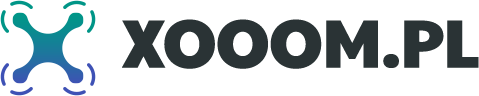





Warto przeczytać
Propozycje aplikacji do obserwacji nieba: Jak znaleźć Mały Wóz i inne gwiazdozbiory
Telefon powystawowy – co to znaczy i czy warto kupić?